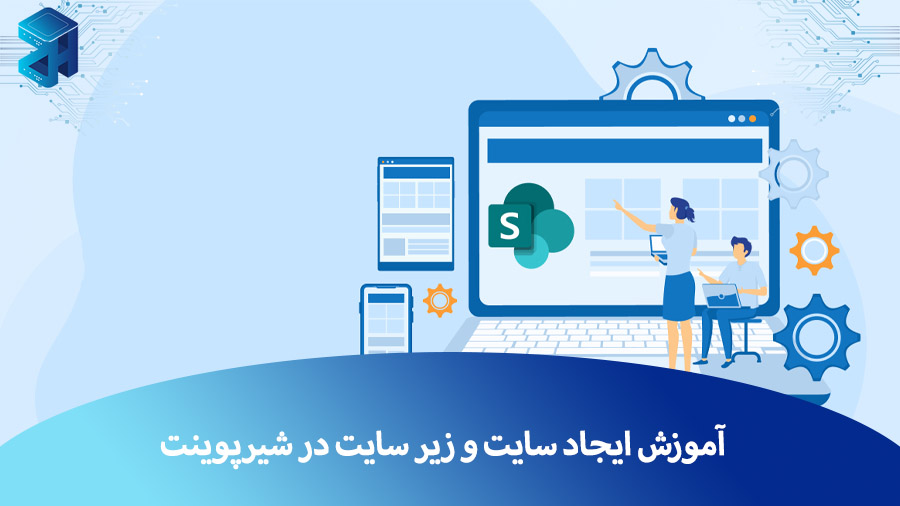شیرپوینت یک پلتفرم قدرتمند است که به سازمانها این امکان را میدهد تا محتوا را به راحتی ایجاد کنند، مدیریت کند و به اشتراک بگذارند. برای مبتدیان، ممکن است ساخت سایتها و زیر سایت ها کمی سخت به نظر برسد. اما اگر مراحل لازم و قابلیتهای موجود را به خوبی درک کنید، میتوانید به راحتی با این پلتفرم کار کنید. در این مطلب، ما شما را در فرآیند طراحی و ایجاد یک سایت و زیر سایت ها در شیرپوینت 2019 راهنمایی میکنیم و نکاتی را برای شروع کار به شما ارائه میدهیم.
آشنایی با شیرپوینت
قبل از اینکه به مراحل طراحی و ایجاد سایت و زیر سایت در شیرپوینت بپردازیم، مهم است که بدانید شیرپوینت چیست و چه کارهایی میتواند برای شما انجام دهد. شیرپوینت یک پلتفرم همکاری آنلاین است که با نرمافزار Microsoft Office کار میکند. با استفاده از SharePoint، کاربران میتوانند اطلاعات را ذخیره و سازماندهی کنند، و آنها را به اشتراک بگذارند و از هر دستگاهی به آن دسترسی داشته باشند. چه در حال کار بر روی یک پروژه کوچک باشید و چه در حال مدیریت یک طرح بزرگ، شیرپوینت ابزارهای لازم برای افزایش بهرهوری و همکاری را فراهم میکند.
سایت در SharePoint چیست؟
در شیرپوینت، یک سایت به عنوان محلی برای نگهداری انواع مختلف محتوا مانند اسناد، فهرستها، کتابخانهها و صفحات عمل میکند. سایتها میتوانند بهطور خاص برای نیازهای مختلف تیمها یا پروژهها سفارشیسازی شوند. انواع اصلی سایتها در شیرپوینت عبارتند از:
- سایتهای تیمی (Team Sites): این سایتها برای همکاری درون یک تیم یا پروژه طراحی شدهاند. آنها شامل ویژگیهایی مانند کتابخانههای اسناد، فهرستهای وظایف و تقویمها هستند.
- سایتهای ارتباطی (Communication Sites): این سایتها برای به اشتراکگذاری اطلاعات بهطور گسترده در سازمان استفاده میشوند. آنها بر روی انتشار اخبار، اعلامیهها و اطلاعات مهم دیگر تمرکز دارند.
زیر سایت در SharePoint چیست؟
زیر سایت در واقع یک سایت کوچکتر است که درون یک سایت اصلی (والد) قرار دارد. زیر سایت ها برای سازماندهی محتوای مربوط به پروژهها، تیمها یا بخشهای خاص بسیار مفید هستند. با ایجاد زیر سایت ها، میتوانید یک ساختار منظم و تمیز در محیط شیرپوینت خود داشته باشید.
مراحل طراحی و ساخت سایت و ساخت زیر سایت با شیرپوینت
طراحی و ساخت یک سایت در شیرپوینت 2019 کار سادهای است. برای راهاندازی اولین سایت خود، مراحل زیر را دنبال کنید:
مرحله 1: دسترسی به SharePoint
- با استفاده از اطلاعات کاربری خود به محیط شیرپوینت وارد شوید.
- سپس به صفحه اصلی SharePoint بروید.
مرحله 2: ایجاد یک سایت جدید
- در صفحه اصلی شیرپوینت، دکمه
+ Create Siteرا پیدا کنید. - شما با دو گزینه مواجه خواهید شد: سایت تیمی یا سایت ارتباطی. گزینهای را انتخاب کنید که بهترین تناسب را با نیازهای شما دارد.
- سپس یک الگو (تمپلت) که مناسب هدف سایت شما باشد را انتخاب کنید. SharePoint الگوهای مختلفی را برای کمک به شروع سریعتر ارائه میدهد.
مرحله 3: تنظیمات سایت را پیکربندی کنید
- وارد کردن نام سایت: وقتی نامی را وارد میکنید، شیرپوینت بهطور خودکار یک آدرس سایت برای شما ایجاد میکند.
- اضافه کردن توضیحات: با ارائه یک توضیح، به کاربران کمک میکنید تا هدف سایت را بهتر درک کنند.
- تنظیم آدرس سایت: اگر بخواهید، میتوانید آدرس سایت را سفارشی کنید. توجه داشته باشید که فقط استفاده از برخی از نمادها (مانند زیرخط، خط تیره، کوتیشن تک و نقطه) مجاز هستند و آدرس نباید با نقطه شروع یا تمام شود.
- تنظیمات حریم خصوصی: تنظیمات حریم خصوصی سایت خود را انتخاب کنید. میتوانید تعیین کنید که سایت شما خصوصی باشد یا عمومی.
- زبان پیشفرض: زبان پیشفرض سایت خود را تنظیم کنید.
در نهایت، بر روی ایجاد سایت کلیک کنید تا فرآیند ایجاد سایت تکمیل شود.
مرحله 4: افزودن اعضا و مدیران
پس از ایجاد سایت، شما این امکان را دارید که اعضا و مدیران را اضافه کنید. این کار به آنها اجازه میدهد تا در محتوا مشارکت کنند و تنظیمات سایت را مدیریت کنند.
مرحله 5: سفارشیسازی سایت خود
بعد از ایجاد سایت، میتوانید آن را با افزودن اجزای وب، فهرستها و کتابخانههای اسناد سفارشی کنید. اینجا جایی است که میتوانید سایت را به سلیقه خود تغییر دهید و آن را با نیازهای تیم خود هماهنگ کنید.
مرحله 6: برای ساخت زیر سایت به سایت اصلی خود بروید
- سایت شیرپوینت خود را که میخواهید زیر سایت در آن ایجاد کنید، باز کنید.
- سپس بر روی آیکون چرخدنده تنظیمات در گوشه سمت راست بالا کلیک کنید.
مرحله 7: انتخاب محتویات سایت
- از منوی بازشونده، گزینه Site contents را انتخاب کنید.
- به دنبال دکمه new بگردید و گزینه Subsite را انتخاب کنید.
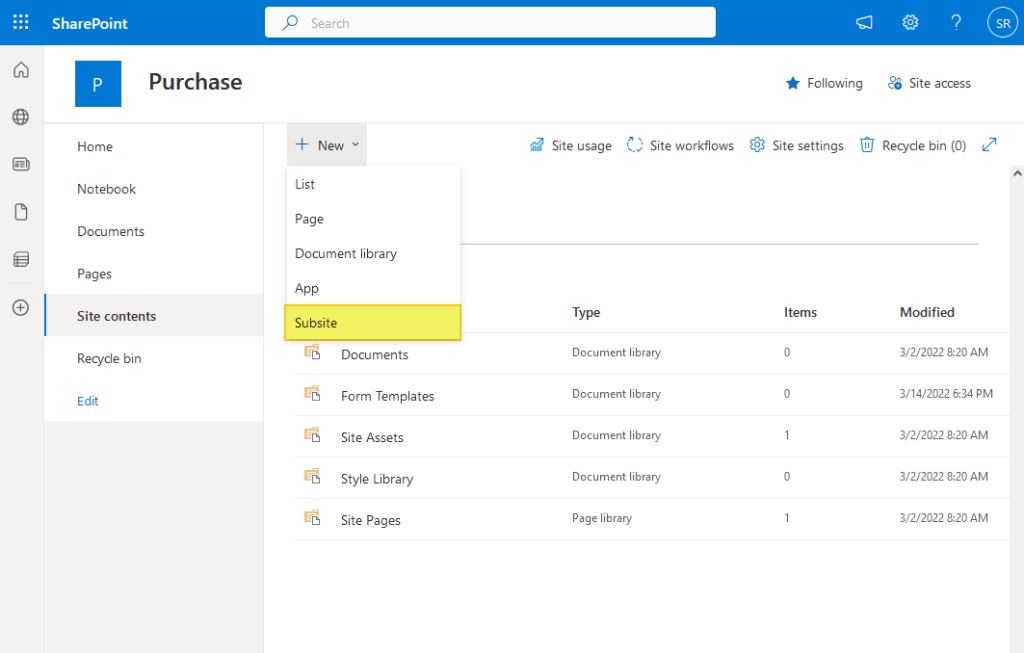
مرحله 8: تنظیمات زیر سایت را پیکربندی کنید
- وارد کردن عنوان و توضیحات: مانند سایت اصلی، یک عنوان و توضیح برای زیر سایت خود وارد کنید.
- انتخاب الگو: الگویی را انتخاب کنید که با هدف زیر سایت شما همخوانی داشته باشد.
- تنظیم URL: در صورت نیاز، آدرس اینترنتی (URL) زیر سایت را تنظیم کنید.
- تنظیمات حریم خصوصی: تنظیمات حریم خصوصی زیر سایت خود را مشخص کنید.
- انتخاب زبان پیشفرض: زبان پیشفرض زیر سایت را تنظیم کنید.
در نهایت، بر روی Create کلیک کنید تا فرآیند ایجاد زیر سایت تکمیل شود.
مرحله 9: افزودن اعضا و مدیران به زیر سایت
دقیقا مانند سایت اصلی، شما میتوانید اعضا و مدیران را به زیر سایت خود اضافه کنید. این کار به کاربران خاصی اجازه میدهد تا محتوا و دسترسیها را در زیر سایت مدیریت کنند.
بهترین روشها برای سازماندهی سایتها و زیر سایت ها
هنگام طراحی و ساخت سایت و زیر سایت در شیرپوینت 2019، مهم است که به سازماندهی و کاربری آسان توجه کنید. در اینجا چند نکته مفید آورده شده است:
- ساختار سایت خود را برنامهریزی کنید
قبل از طراحی و ساخت سایت ها و زیر سایت ها در شیرپوینت، زمان بگذارید و ساختار مورد نظر خود را برنامهریزی کنید. به موارد زیر فکر کنید:- کدام تیمها یا پروژهها به سایتهای اختصاصی نیاز دارند؟
- محتوا را چگونه دستهبندی خواهید کرد؟
- چه دسترسیهایی برای کاربران مختلف لازم است؟
- استفاده از نامهای واضح و توصیفی
برای سایتها و زیر سایت های خود نامهای واضح و توصیفی انتخاب کنید. این کار به کاربران کمک میکند تا راحتتر در سایتها جستجو کنند و اطلاعات مورد نیاز خود را پیدا کنند. - تعداد زیر سایتها را محدود کنید
اگرچه ایجاد زیر سایت ها مفید است، اما مهم است که تعداد آنها را زیاد نکنید. داشتن تعداد قابل مدیریت از سایتها و زیر سایت ها، ناوبری را بهبود میبخشد و از سردرگمی جلوگیری میکند. - بهروز رسانی و بررسی منظم محتوا
محیط SharePoint خود را با بررسی و بهروزرسانی منظم محتوا حفظ کنید. این کار اطمینان میدهد که کاربران به جدیدترین اطلاعات دسترسی دارند.
نتیجهگیری
طراحی و ساخت یک سایت و زیر سایت ها در شیرپوینت 2019 یک اقدام مهم است که به تیمها این امکان را میدهد تا بهطور مؤثر همکاری کنند و محتوا را به خوبی مدیریت کنند. با دنبال کردن مراحل این راهنما و رعایت بهترین شیوهها، میتوانید یک محیط SharePoint منظم و کارآمد ایجاد کنید که نیازهای سازمان شما را برآورده کند.
هنگام ادامه کار با شیرپوینت، به یاد داشته باشید که تجربه عملی شما بسیار ارزشمند است. از امتحان کردن ویژگیها و قابلیتهای مختلف دریغ نکنید تا ببینید کدام یک برای پروژههای شما بهترین است. در پایان امیدواریم این مطلب برایتان مفید بوده باشد، همچنین میتوانید برای شروع پروژه شیرپوینت به راهنمای ما در این مورد مراجعه کنید.